今天和大家分享一下win10系统驱动冲突导致鼠标键盘用不了问题的解决方法,在使用win10系统的过程中经常不知道如何去解决win10系统驱动冲突导致鼠标键盘用不了的问题,有什么好的办法去解决win10系统驱动冲突导致鼠标键盘用不了呢?小编教你只需要1、首先鼠标右击桌面上的计算机图标,选择“管理选项”,然后点击性能下的设备管理器; 2、然后在窗口右侧中鼠标右击“Hid-compliant device”项选择“更新驱动程序”选项;就可以了;下面就是我给大家分享关于win10系统驱动冲突导致鼠标键盘用不了的详细步骤::
解决方法如下:
1、首先鼠标右击桌面上的计算机图标,选择“管理选项”,然后点击性能下的设备管理器;
2、然后在窗口右侧中鼠标右击“Hid-compliant device”项选择“更新驱动程序”选项;
3、接着在弹出来的界面中选择“浏览计算机以查找驱动程序软件”项;
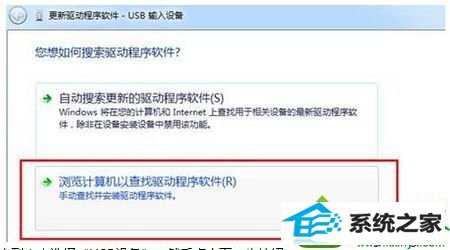
4、接着从计算机的设备驱动程序列表中选择“UsB设备”,然后点击下一步按钮;
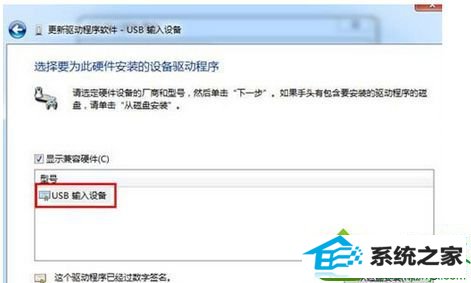
5、最后设备管理器就能够重新检测到键盘了,这样键盘就又可以识别了。
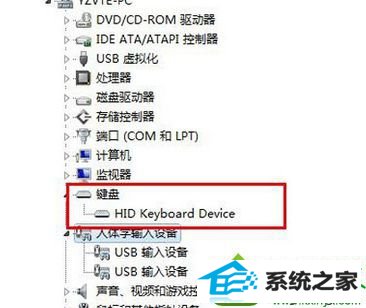
华硕u盘启动盘制作工具 小黑马win7系统下载 魔法猪win10系统下载 屌丝xp系统下载 索尼系统 鹰王装机管家 洋葱头装机卫士 惠普u盘装系统 win10装机助手 装机版机大师 雨木林风win10系统下载 好用xp系统下载 土豆官网 云净xp系统下载 极速重装系统 深度技术装机管家 宏碁系统 小白u盘启动盘制作工具 金山装机管家 快马装机助理